W tym świecie internetu treści wideo stają się coraz ważniejsze. Istnieją miliony twórców filmów, którzy każdego dnia udostępniają nowe filmy. Musisz więc upewnić się, że Twoje filmy się wyróżniają. Bez względu na to, czy tworzysz film na stronie głównej, czy serię filmów szkoleniowych, zielony ekran może być najtańszym i najprostszym sposobem przeniesienia filmu na wyższy poziom.
Technologia Green Screen jest również znana jako Chroma Key. Chodzi o to, by filmować na zielonym tle. Następnie, po pewnej edycji, zielone tło zostaje zastąpione profesjonalnym i czystym wideo.
Możesz także polubić:Jak zrobić wideo z zielonym ekranem bez zielonego ekranu na komputerze Mac
Przenośny zielony ekran a zwykły zielony ekran
Przenośne zielone ekrany to te, które możesz nosić przy sobie. Są one składane, co ułatwia noszenie ich przy sobie podczas nagrywania wideo.
Dzięki przenośnemu zielonemu ekranowi możesz łatwo ustawić tło i rozpocząć fotografowanie. Tak nie jest w przypadku oryginalnego zielonego ekranu. Oryginalna wersja nie jest chowana i może być trudna do noszenia.
Przenośne zielone ekrany są tańsze niż zwykły zielony ekran. Jest to idealne rozwiązanie dla firm i osób fizycznych, które mają ograniczony budżet.
Jak zrobić przenośny zielony ekran?
Jeśli interesują Cię efekty specjalne, stworzenie zielonego ekranu to doskonały sposób na zrobienie tego. Jest to jeden z elementów, który sprawi, że twoi aktorzy pojawią się tam, gdzie nie są.
Cięcie tkaniny w celu stworzenia zielonego ekranu
Jeśli nie możesz sobie pozwolić na zakup zielonego ekranu, możesz sam go stworzyć. To o wiele prostsze niż myślisz. Oto kroki, które musisz wykonać.
Krok 1. Najpierw musisz zaopatrzyć się w zieloną, nieodblaskową tkaninę. Możesz to dostać w sklepie rzemieślniczym lub w Internecie.
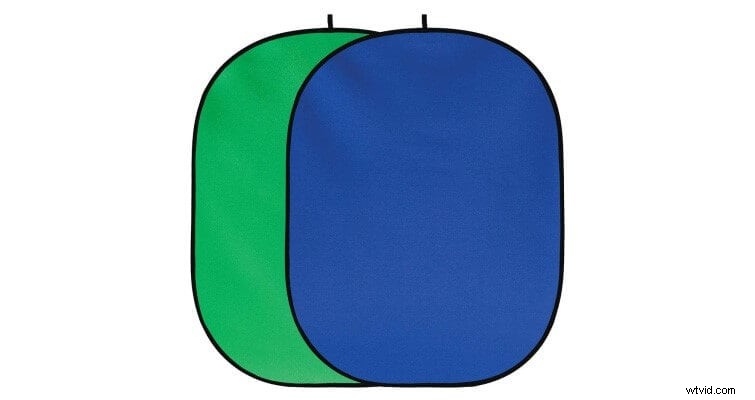
Krok 2. Teraz przytnij materiał do żądanego rozmiaru.
Krok 3. Użyj PCV do wykonania ramki. Upewnij się, że jest trochę większy. Tak więc, jeśli tkanina ma wymiary 4x6 cali, rama powinna mieć wymiary 5x7 cali.
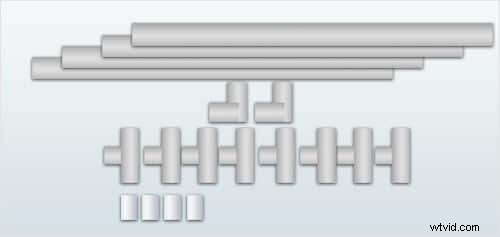
Krok 4. Następnie wytnij otwory w krawędzi materiału, na każdej stopie.
Krok5. Wywierć otwory w ramie PCV na każdej stopie. Postępuj zgodnie ze wzorem, którego użyłeś na tkaninie.
Krok 6. Przeciągnij mocne gumki lub linki bungee przez otwór w materiale i ramie, aby zapewnić jej naprężenie.
Krok 7. Postaw go i zacznij strzelać w równomiernie oświetlonym pomieszczeniu.
Malowanie w celu stworzenia zielonego ekranu
Jeśli masz ustaloną przestrzeń i chcesz zrobić zielony ekran, malowanie może być rozwiązaniem długoterminowym. Koszt na stopę jest stosunkowo niski, jeśli chodzi o malowanie. W przeciwieństwie do rolki materiału, będziesz w stanie pokryć większy obszar za niewielką opłatą.
Oprócz zaoszczędzenia pieniędzy, pozwoli Ci również w krótkim czasie nadać dowolny kształt powierzchni kluczowej. Skrzynie, meble itp. można pomalować do wykorzystania na planie.
Jednak, podobnie jak tkanina, farba do zielonego ekranu może stać się ciemna. Mimo to farba może wytrzymać ograniczone czyszczenie. Jeśli niewielkie szorowanie nie pomoże, możesz nałożyć nową warstwę farby na poplamione obszary. Ale z pomalowanym zielonym ekranem nie będziesz musiał martwić się zmarszczkami.
Farba jest trwała i ma najdłuższy czas przygotowania. Ponadto jest bardziej podatny na gorące punkty niż tkanina. Równomierne oświetlenie może być trudne. Jeśli potrzebujesz systemu, który za każdym razem zadowoli Cię, potrzebujesz kompleksowego planowania. Ponadto nie jest przenośny.
Jak skonfigurować zielony ekran?
Jeśli nie możesz sobie pozwolić na zakup zielonego ekranu, możesz sam go stworzyć.
Masz więc zielony ekran i wszystko gotowe do strzału. Bez względu na to, czy kręcisz reklamę, czy film wysokobudżetowy, przy prawidłowej konfiguracji Twój ostateczny krój będzie wyglądał profesjonalnie. Oto kilka kroków, które musisz wykonać, aby użyć zielonego ekranu i stworzyć realistyczną scenę.
1. Konfiguracja i ustawienia
Wybór zielonej lokalizacji to najważniejszy krok. Musisz więc poszukać dużego tła w przestrzeni. Sprawdź, czy jest sprzęt do oświetlenia i kamera.
Teraz umieść uchwyt chroma key na stabilnej i płaskiej powierzchni, aby nie spadł podczas filmowania.
Następnie musisz zabezpieczyć tło. Możesz użyć worków z piaskiem lub ciężarków po bokach lub u stóp zielonego materiału. Zabezpiecza to zielony ekran we właściwej pozycji.
2. Oświetlenie zielonego ekranu
W przypadku korzystania z zielonego ekranu konieczne jest użycie mocniejszego oświetlenia. Pomaga to w tworzeniu jednolitego koloru tła. Ważne jest, aby uzyskać spójny odcień zieleni, ponieważ znacznie ułatwia przetwarzanie efektów Chroma Key. Używaj świateł z góry iz boku, gdzie będą poza kadrem. Ponieważ używasz ściereczki do majsterkowania, upewnij się, że powierzchnia jest tak gładka, jak to możliwe.
3. Błyskawica tematu
Upewnij się, że zmniejszasz rzucane przez aktorów cienie. W tym celu możesz użyć oświetlenia górnego. Możesz także poprosić ich, aby stanęli w pewnej odległości od ekranu. Teraz oddziel obiekt od tła, dodając odległość kilku stóp. To zatrzyma zieloną krawędź, którą tworzy cień aktora. Powinieneś upewnić się, że aktorzy nie mają na sobie nic zbliżonego do jasnozielonego. Jeśli to zrobią, znikną w tle.
4. Ustaw kamery i aktorów
Poproś fotografowaną osobę, aby stała kilka stóp od ekranu, ale upewnij się, że nie znajduje się daleko w tyle, aby jej stopy były otoczone zielonym ekranem. Idealną pozycją jest środek poziomy. Daje to wykonawcy wystarczająco dużo miejsca do poruszania się, a żadna część jego ciała nie znajduje się poza kolorowym tłem.
Następnie umieść aparat tak, aby zielony ekran zakrył ujęcie w wizjerze. Ale upewnij się, że worki z piaskiem i światła są poza zasięgiem wzroku. Jeśli fotografujesz pod jednym kątem, wystarczy raz ustawić odpowiednie światło. Niemniej jednak, jeśli fotografujesz obiekt pod więcej niż jednym kątem, zielony kolor ekranu powinien być spójny w każdej klatce.
Wniosek
W przypadku, gdy tworzenie zielonego ekranu wydaje się zbyt kłopotliwe, możesz zrezygnować z pomysłu i użyć efektu kluczowania chrominancji w edytorze wideo, takim jak FilmoraX. Obsługuje wszystkie formaty wideo i może łatwo kluczować kolorem tła wideo. Płynnie łączy wideo z nowymi tłami.
